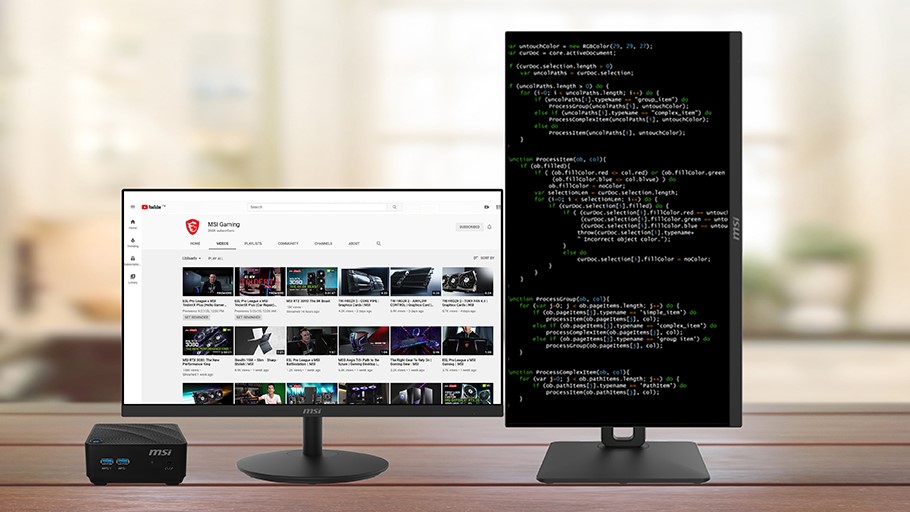Durchsuche: Pro
Der Alphacool Eisblock XPX Pro Aurora Light aus Kupfer und Acryl ist mit seinen Abmessungen schon auf dem Schreibtisch ein…
Ratingen, der 28. Januar 2021 — ASUS stellt heute das Pro WS WRX80E-SAGE SE WIFI vor, ein neues Workstation-Mainboard für…
Mit dem neuen Corsair Vengeance RGB PRO SL Arbeitsspeicher bietet Corsair nun ein Update zum Vengeance RGB PRO mit geringerer…
Leipzig, 12. Januar 2021 – Im Zuge der Vorstellung der neuesten Grafikkarten- und Prozessorgeneration von NVIDIA und AMD spendiert XMG…
Egal ob es sich um Tastaturen, Mäuse oder Headsets handelt, das Prinzip von QPAD „von Gamern für Gamer“ spiegelt sich…
Taipeh/Frankfurt am Main, 19.11.2020 – MSI ist nicht nur einer der führenden Hersteller von Gaming-Hardware, sondern auch ein innovativer Technologie-Pionier.…
CORSAIR Dark Core RGB PRO (SE) ist der Nachfolger der CORSAIR Dark Core RGB (SE) und möchte als Upgrade einiges…
Tablets wie das Apple iPad sind nach wie vor sehr beliebt, sie lassen sich sowohl zum Betrachten von Filmen als…
EinleitungVerpackung, Inhalt, DatenDetailsPraxisFazit Die Reihe der Revolution-Reihe von Nacon hat Anfang April einen Neuzugang erhalten: den Revolution Unlimited Pro Controller.…
EinleitungVerpackung, Inhalt, DatenDetailsPraxisFazit Wer auf der Suche nach einer gut verarbeiteten und anpassbaren Maus ist, kommt mit der Corsair Glaive…